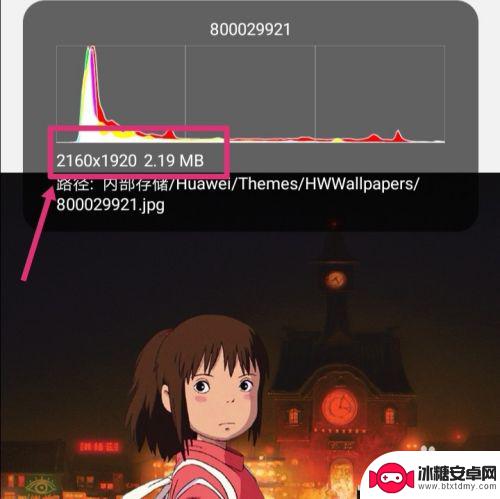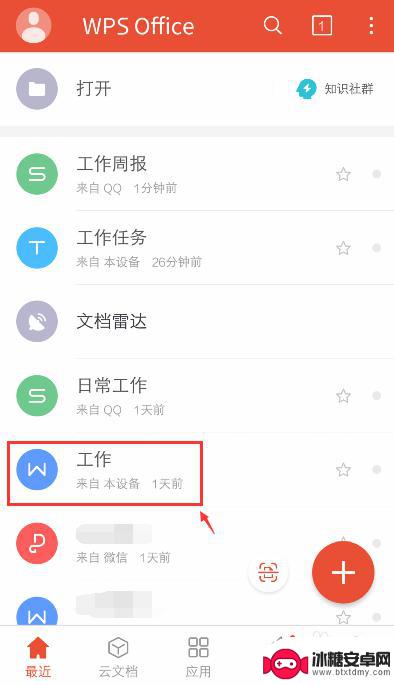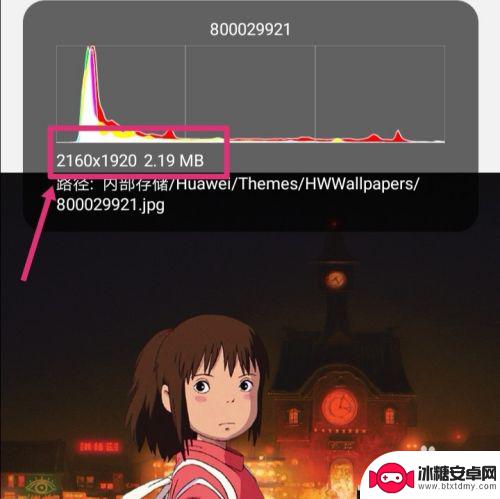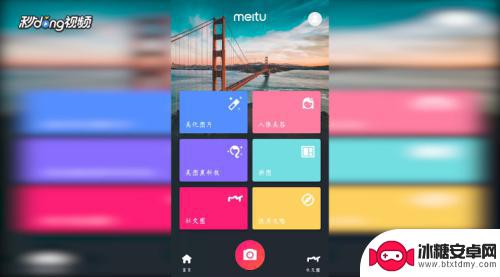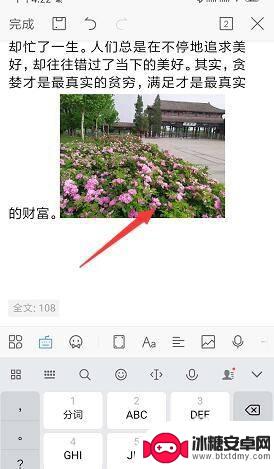手机wps插图怎么弄 手机WPS Office怎么调整图片大小
在日常工作和学习中,我们经常需要使用手机WPS Office来处理文档和表格,在使用过程中,插入图片是非常常见的操作之一。许多人可能会遇到一个问题:如何在手机WPS Office中调整插入的图片大小呢?事实上调整图片大小非常简单,只需要点击图片,然后在弹出的菜单中选择图片大小,即可轻松调整图片的大小。通过这种简单的操作,我们可以更好地将图片与文档相匹配,提高文档的美观程度,让工作更加高效。希望以上小技巧对大家有所帮助!
手机WPS Office怎么调整图片大小
方法如下:
1.手机打开WPS Office,进入页面后,选择你要使用的文档。
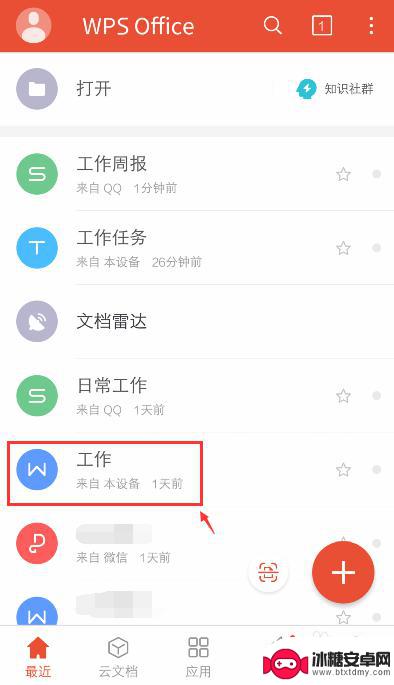
2.进入文档页面,点击左上角的【编辑】。
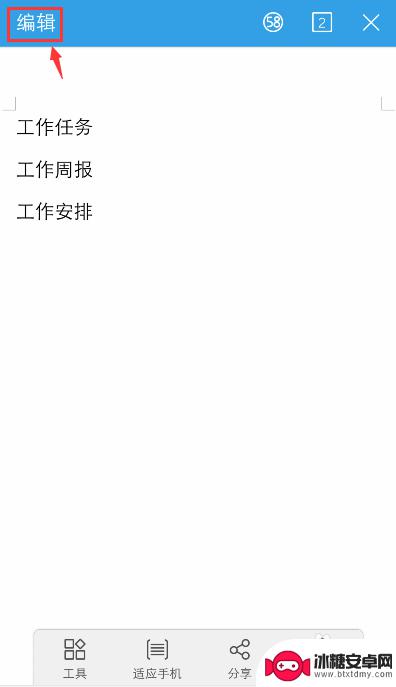
3.进入编辑页面,调整文档的光标位置。方便稍后把图片插入到该位置,再点击左下角的工具按钮。
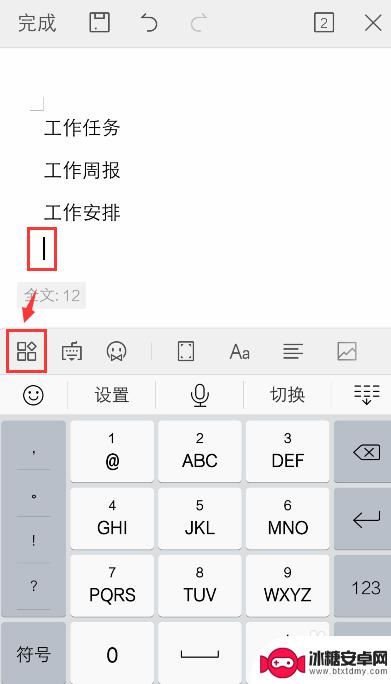
4.出现窗口,点击【插入】,再选择图片来源,比如:相册。
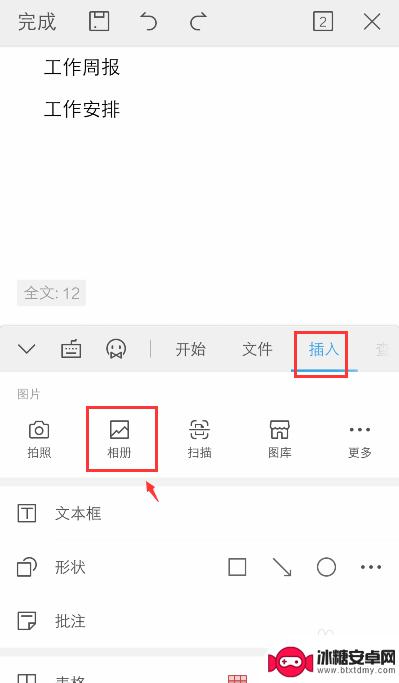
5.进入相册页面,选择要插入的图片,点击右下角的【确定】。
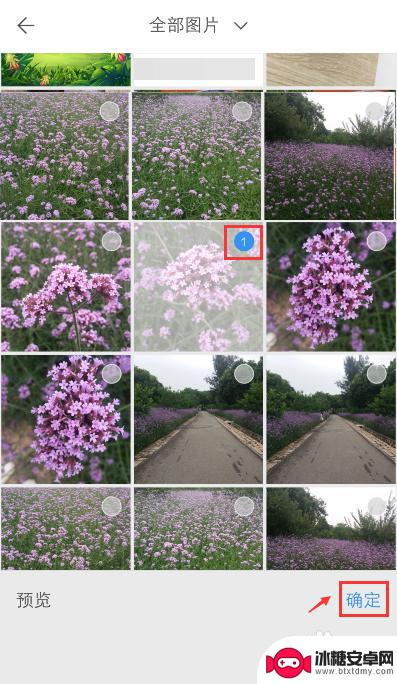
6.完成后,就可以看到图片已经插入文档的内容里了。如果需要调整图片大小,可以点击图片的周边的圆球,进行调整大小。
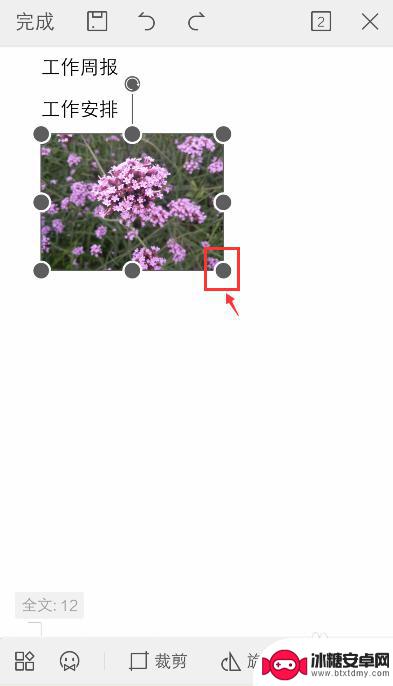
7.调整图片大小后,还可以根据自己的需求,调整图片的其他属性,比如:旋转。
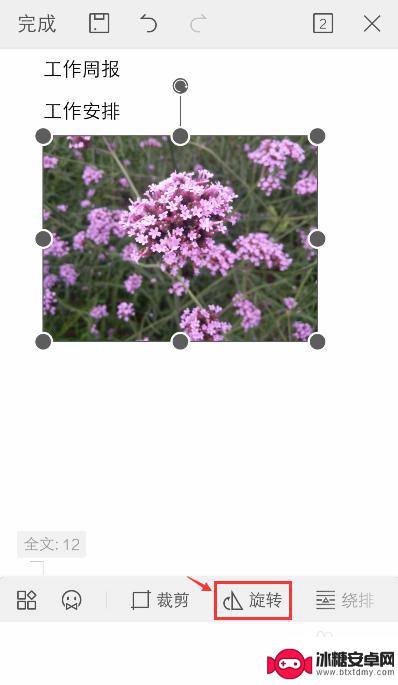
8.完成后,返回编辑页面。就可以看到图片已经更改属性的效果图,如果不需要调整图片,记得点击左上角的保存按钮哦。
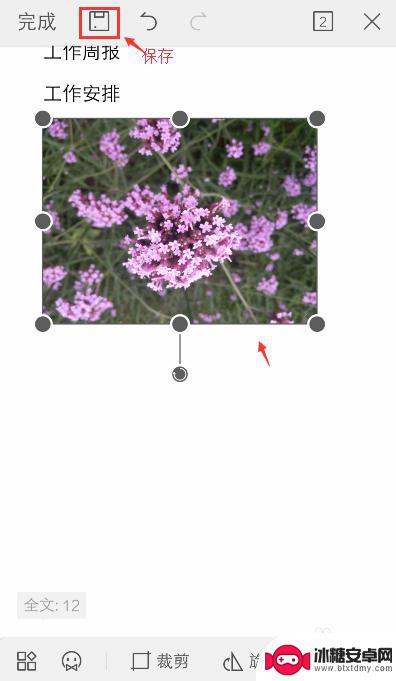
以上是手机wps插图的全部内容,如果您遇到这种情况,您可以按照以上方法解决,希望对大家有所帮助。
相关教程
-
怎么调整手机像素清晰度 怎样在手机上调整图片像素大小
在日常生活中,我们常常会遇到需要调整手机像素清晰度或图片像素大小的情况,调整手机像素清晰度可以让我们拍摄的照片更加清晰,调整图片像素大小则可以让图片在不同平台上展示更加美观。在...
-
手机文档怎么添加图片上去 手机WPS Office文档图片插入教程
在日常工作和学习中,我们经常需要在手机文档中插入图片以更直观地展示内容,而手机WPS Office作为一款功能强大的办公软件,为用户提供了方便快捷的图片插入功能。通过简单的操作...
-
怎么调手机图片分辨率 手机如何调整图片像素大小
在日常使用手机拍照时,我们经常会遇到需要调整图片分辨率的情况,有时候我们拍摄的照片过大或者过小,需要调整像素大小来适应不同的需求。调整手机图片分辨率并不复杂,只需要打开相机设置...
-
wps手机如何换照片背景 手机WPS如何调整背景图片
wps手机如何换照片背景,当我们拍摄照片时,有时候背景并不理想,可能会有一些杂乱的物品或者不雅观的景色,现在我们可以通过手机上的WPS应用来轻松地调整照片的背景。WPS手机版提...
-
手机拼图怎么设置外框颜色 如何在手机版美图秀秀中调整拼图边框大小
在手机版美图秀秀中,设置拼图外框颜色和调整边框大小是让图片更加个性化的重要步骤,通过简单的操作,用户可以根据自己的喜好选择不同的颜色和大小,让拼图效果更加突出。这些功能不仅可以...
-
手机上wps的图片怎么删除 手机WPS文档如何删除插入的图片步骤
在如今数字化的时代,手机已经成为我们生活中的必备品之一,而手机应用程序的丰富多样也为我们的日常工作和学习提供了极大的便利。其中WPS作为一款功能强大的手机办公软件,为我们处理文...
-
如何拆手机显示屏 怎么正确拆解手机外屏
在日常生活中,手机已经成为我们生活中不可或缺的一部分,随着时间的推移,手机屏幕可能出现问题,需要进行更换或修理。如何正确地拆解手机外屏成为了许多人关注的焦点。正确的操作方法不仅...
-
手机怎连接网络 手机连接WIFI网络设置
手机已经成为我们日常生活中必不可少的工具,而连接网络更是手机功能的基础之一,手机可以通过多种方式连接网络,其中最常见的方式就是连接WIFI网络。连接WIFI网络可以让手机实现快...
-
苹果手机怎么样设置无线网 iPhone如何连接WIFI
苹果手机作为一款领先的智能手机品牌,其连接无线网络的设置也是非常简单方便的,用户只需打开手机的设置,进入Wi-Fi选项,然后选择要连接的无线网络并输入密码即可轻松连接上互联网。...
-
门禁卡怎么设置手机用密码 手机门禁卡设置方法
现代科技的发展使得门禁系统也变得更加智能化,我们可以通过手机来设置门禁卡的密码,实现更加便捷的出入方式。手机门禁卡设置方法也变得更加简单易行,让我们可以随时随地控制自己的出入权...